
Informatika_010
.doc

-
под столбцом с данными нажать правую кнопку мыши и выполнить команду контекстного меню Выбрать из раскрывающегося списка (или нажать сочетание клавиш Alt+стрелка вниз)
-
выполнить команду Данные ► Консолидация
-
нажать сочетание клавиш Ctrl + Tab
-
выполнить команду Вид ► Новое окно
: 1
-
[УД1](ВО1) Вычисленное по формуле значение в ячейке С1 равно …

-
1
-
12
-
0
-
3
: 1
-
[УД1](ВО1) Вычисленное по формуле значение в ячейке С1 равно …

-
12
-
30
-
8
-
10
: 1
-
[УД1](ВО1) Значение в ячейке С1 вычислено по формуле …

-
=СУММЕСЛИ(A1:A4;">8";B1:B4)
-
=ЕСЛИ(A1:A4>10;B1;СУММ(B4;B2;B1))
-
=РАНГ(A1;A1:B4;0)+6
-
=СУММЕСЛИ(A1:A4;">10";B1:B4)
: 1
-
[УД1](ВО1) Вычисленное по формуле значение в ячейке С5 равно …

-
205
-
35
-
51
-
1050
: 1
-
[УД1](ВО1) Для объединения записей ячеек А1, В1 и С1 в ячейку D1 записана формула …

-
=СЦЕПИТЬ(A1;" ";B1;" ";C1)
-
=ЗАМЕНИТЬ(A1;" ";B1;" ";C1)
-
=И(A1;B1;C1)
-
=ПОДСТАВИТЬ(A1;" ";B1;" ";C1)
: 1
-
[УД1](С) Соответствие между функцией MS Excel и ее назначением …
-
1. РАНГ
А. Возвращает порядковый номер числа относительно других чисел в списке
2.СУММЕСЛИ
B. Суммирует ячейки, удовлетворяющие указанному условию
3.СЦЕПИТЬ
C. Объединяет несколько текстовых строк в одну
4.СЧЕТ
D. Подсчитывает количество ячеек в диапазоне
-
[УД1](С) Соответствие между функцией MS Excel и ее назначением …
-
1. ABS
А. Возвращает модуль числа
2.МОПРЕД
B. Возвращает определитель матрицы
3.ЕСЛИ
C. Проверяет, выполняется ли условие, и возвращает одно значение, если оно выполняется, и другое, если нет
4.ЛЕВСИМВ
D. Возвращает указанное количество знаков с начала строки текста
-
[УД1](С) Соответствие между функцией MS Excel и категорией …
-
1. ВПР
А. Ссылки и массивы
2.СРЗНАЧ
B. Статистические
3.ЕСЛИ
C. Логические
4.МОБР
D. Математические
-
[УД1](ВО1) При копировании формулы из ячейки С2 в ячейку С3 произошла ошибка в вычислениях. Её можно исправить следующим образом: …

-
в ячейке С2 изменить формулу на = B2/$B$5 и скопировать ее в ячейку С3
-
в ячейке С2 изменить формулу на = $B$2/B5
-
изменить курс доллара
-
в ячейках В2, В3 и В5 поменять денежный формат на числовой
: 1
-
[УД1](ВО1) Графику функции

соответствует формула MS Excel …
-
=ЕСЛИ(А1<=-1;ln(ABS(A1))+5;ЕСЛИ(А1>=1;ln(A1)+5;5))
-
=(ln(ABS(A1))+5) OR (ln(A1)+5) OR 5
-
=ЕСЛИ(А1<=-1;ln(ABS(A1))+5;ЕСЛИ(-1<=А1<=1;5;ln(A1)+5))
-
=ЕСЛИ(ln(ABS(A1))+5; ln(A1)+5;5))
: 1
-
[УД1](ВО1) Графику функции

соответствует формула MS Excel …
-
=ЕСЛИ(А1<=-2;2;ЕСЛИ(А1>=0;-A1; КОРЕНЬ(A1^2-A1+5)))
-
=2 OR (КОРЕНЬ(A1^2-A1+5)) OR (-A1)
-
=ЕСЛИ(А1<=-2;2;ЕСЛИ(-2<=А1<=0; КОРЕНЬ(A1^2-A1+5);-A1))
-
=ЕСЛИ(2; КОРЕНЬ(A1^2-A1+5);-A1))
: 1
-
[УД1](ВО1) Результатом вычислений в ячейке В1 будет …
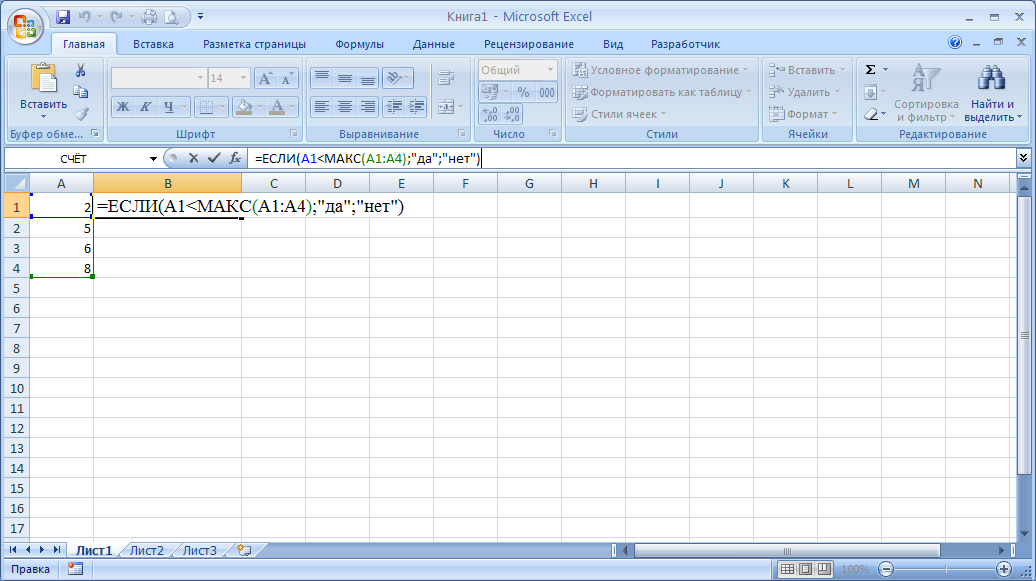
-
да
-
нет
-
2
-
8
: 1
-
[УД1](ВО1) Формула в ячейке С2 для вычисления надбавки к окладу в зависимости от стажа работы …
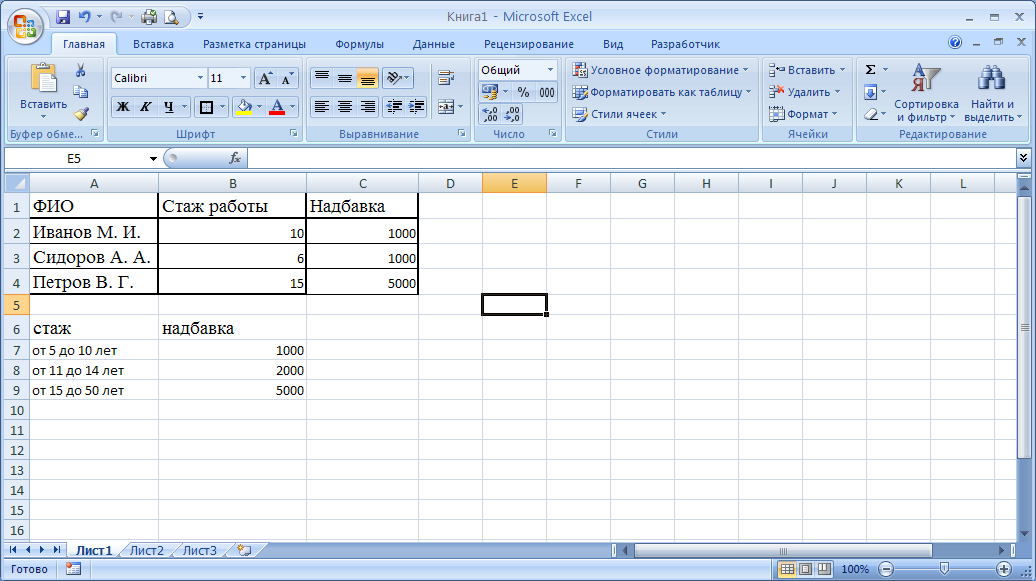
При копировании формулы в ячейки С3 и С4 правильность вычислений не должна нарушаться.
-
=ЕСЛИ(И(B2>=5;B2<=10);$B$7;ЕСЛИ(И(B2>=11;B2<=14);$B$8;ЕСЛИ(И(B2>=15;B2<=50);B$9;0)))
-
=ЕСЛИ(И(B2>=5;B2<=10);B7;ЕСЛИ(И(B2>=11;B2<=14);B8;B9))
-
=ЕСЛИ(B2>=5;B7;ЕСЛИ(B2>=11;B8;B9))
-
=ЕСЛИ(И(B2>=5;B2<=10);$B$7;ЕСЛИ(И(B2>=11;B2<=14);$B$8;$B$9))
:1
-
[УД1](О) Формула MS Excel для подсчета количества автомобилей с пробегом более 50 000 км …
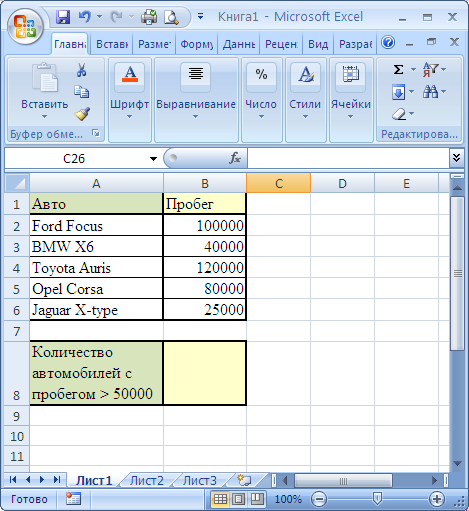
: СЧЁТЕСЛИ(B2:B6;">50000")
=СЧЁТЕСЛИ(B2:B6;">50000")
счётесли(b2:b6;">50000")
=счётесли(b2:b6;">50000")
-
[УД1](ВО1) Результатом вычислений в ячейке С2 является …
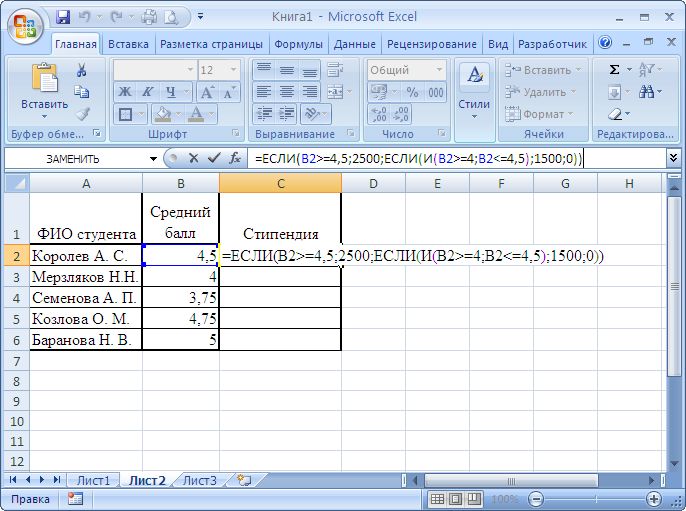
-
2500
-
1500
-
0
-
5000
: 1
-
[УД1](ВО1) Вычисленное по формуле значение в ячейке G2 равно …

-
2500
-
1500
-
0
-
5000
: 3
-
[УД1](С) Соответствие между ошибкой MS Excel и её значением …
1.#ДЕЛ/0!
А. В качестве делителя используется ссылка на ячейку, содержащую нулевое или пустое значение
2. #Н/Д
В. В формуле используются ссылки на пустые ячейки
3. #ИМЯ?
С. Используемое в формуле имя не определено или удалено
4. #ЗНАЧ!
D. Используется недопустимый тип аргумента или операнда. Например, вместо числового или логического значения введен текст, и Microsoft Excel не может преобразовать его к нужному типу данных
5. #ССЫЛКА!
E. Используется недопустимая ссылка на ячейку. Возможно, ячейки, на которые ссылаются формулы, были удалены или в эти ячейки было помещено содержимое других скопированных ячеек
-
[УД1](ВО1) После применения фильтра по дате – от 01.09.2009 до 15.12.2011 – и по стоимости – более 5000 руб. результатом отбора будет …

-
холодильник
-
холодильник, эл. чайник
-
эл. плита
-
эл. плита, газовая плита
: 1
-
[УД1](ВО1) Вычисленное по формуле значение в ячейке D2 равно …

-
650
-
250
-
500
-
400
: 1
-
[УД1](ВО1) Вычисленное по формуле значение в ячейке Е2 равно …

-
5000
-
8000
-
0
-
3000
: 1
-
[УД1](ВО1) Вычисленное по формуле значение в ячейке D2 равно …

-
10000
-
20000
-
0
-
12000
: 1
-
[УД1](ВО1) Функция MS Excel, которая подсчитывает количество ячеек внутри диапазона, удовлетворяющих заданному критерию - …
-
СЧЕТЕСЛИ
-
СУММЕСЛИ
-
СУММ
-
СЧИТАТЬПУСТОТЫ
: 1
-
[УД1](ВО1) Результат вычислений в ячейке В1 …

-
2
-
февраль
-
2012
-
22
: 1
-
[УД1](ВО1) Результат вычислений в ячейке В1 …

-
5
-
Май
-
2012
-
22
: 1
-
[УД1](ВО1) Результат вычислений в ячейке В1 …

-
18.05.2012
-
15.08.2012
-
15.05.2015
-
#ЗНАЧ!
: 1
-
[УД1](ВО1) Результат вычислений в ячейке В1 …

-
14.05.2012
-
15.04.2012
-
15.05.2011
-
#ЗНАЧ!
: 1
-
[УД1](ВО1) Вычисленное по формуле значение в ячейке С2 равно …

-
8:20:25
-
7:80:25
-
135
-
7:20:25
: 1
-
[УД1](ВО1) Вычисленное по формуле значение в ячейке С2 равно …
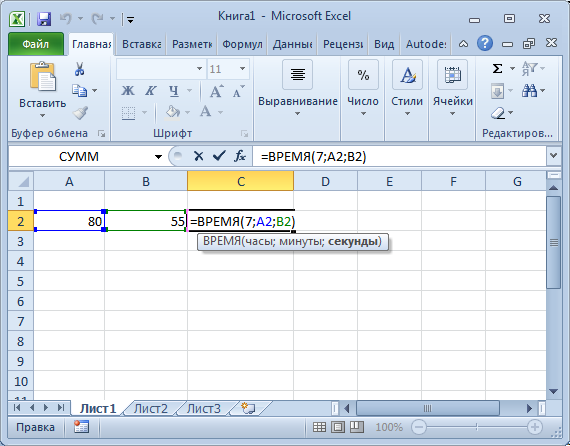
-
8:20:55
-
7:80:55
-
135
-
7:20:55
: 1
-
[УД1](ВО1) Вычисленное по формуле значение в ячейке В2 равно …

-
нет
-
да
-
2
-
20 000
: 1
-
[УД1](ВО1) Вычисленное по формуле значение в ячейке В2 равно …

-
пустое значение
-
пенсионер
-
работающий
-
0
: 1
-
[УД1](ВО1) Вычисленное по формуле значение в ячейке С3 равно …

-
60 000
-
0
-
20 000
-
80 000
: 1
-
[УД1](ВО1) Вычисленное по формуле значение в ячейке B1 равно …

-
6
-
5
-
1
-
2
:1
-
[УД1](ВО1) Вычисленное по формуле значение в ячейке B1 равно …

-
11
-
5
-
1
-
6
:1
-
[УД1](ВО1) Вычисленное по формуле значение в ячейке B1 равно …

-
0
-
5
-
1
-
6
:2
-
[УД1](ВО1) Значение в ячейке B1 равно …

-
Петров Б.Е.
-
Петров
-
Б.Е.
-
А.А.
:1
-
[УД1](ВО1) Значение в ячейке С1 равно …

-
евро
-
550 евро
-
руб.
-
0
:1
-
[УД1](ВО1) Вычисленное по формуле значение в ячейке B1 равно …

-
ИСТИНА
-
ЛОЖЬ
-
1
-
0
:1
-
[УД1](ВО1) Вычисленное по формуле значение в ячейке B1 равно …

-
55,8
-
56
-
55,79
-
55
:1
-
[УД1](ВО1) Вычисленное по формуле значение в ячейке D1 равно …

-
3
-
6
-
81
-
55,8
:1
-
[УД1](ВО1) Значение в ячейке D2 получено с помощью функции …

-
СЦЕПИТЬ
-
ОБЪЕДИНИТЬ
-
И
-
ТРАНСП
:1
-
[УД1](ВО1) Значение в ячейке D2 получено с помощью формулы …

-
=СЦЕПИТЬ(A2;" ";ЛЕВСИМВ(B2);".";ЛЕВСИМВ(C2);".")
-
=СЦЕПИТЬ(A2;B2;C2)
-
=ЛЕВСИМВ(A2;7)
-
=И(A2;B2;C2)
:1
-
[УД1](ВО1) Из массива А получили массив В с помощью функции …

-
ТРАНСП
-
СМЕЩ
-
СТОЛБЕЦ
-
СТРОКА
:1
-
[УД1](ВО1) Вычисленное по формуле значение в ячейке С3 равно …

-
115
-
205
-
100
-
50
:1
-
[УД1](ВО1) Вычисленное по формуле значение в ячейке С1 равно …

-
1
-
6
-
21
-
4
:1
-
[УД1](ВО1) Вычисленное по формуле значение в ячейке С1 равно …

-
2
-
6
-
26
-
5
:1
-
[УД1](ВО1) Вычисленное по формуле значение в ячейке С1 равно …

-
2
-
4
-
1
-
18
:1
-
[УД1](ВО1) Вычисленное по формуле значение в ячейке D1 равно …

-
46
-
132
-
40
-
12
:1
-
[УД1](ВО1) Вычисленное по формуле значение в ячейке D1 равно …

-
49
-
143
-
13
-
12
:1
-
[УД1](ВО1) Вычисленное по формуле значение в ячейке В1 …

-
ИСТИНА
-
ЛОЖЬ
-
0
-
12
:1
-
[УД1](ВО1) В результате вычислений в ячейке С2 отобразится…

-
Вам нужно поправиться на 2 кг
-
Вам нужно похудеть на 2 кг
-
У Вас идеальный вес
-
Вам нужно поправиться на 5 кг
:1
-
[УД1](ВО1) После копирования формулы из ячейки В2 в ячейку В3, она примет вид…

-
=А2/$B$4
-
=A2/$B$3
-
= A3/B4
-
=A2/B3
:1
-
[УД1](ВО1) Вычисленное по формуле значение в ячейке В1 …
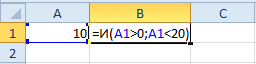
-
ИСТИНА
-
ЛОЖЬ
-
0
-
10
:1
-
[УД1](ВО1) Вычисленное по формуле значение в ячейке В1 …

-
ИСТИНА
-
ЛОЖЬ
-
12
-
10
:2
-
[УД1](ВО1) Вычисленное по формуле значение в ячейке В1 равно …

-
12
-
20
-
10
-
-4
:1
-
[УД1](ВО1) Вычисленное по формуле значение в ячейке В1 равно …

-
12
-
20
-
10
-
-4
:3
-
[УД1](ВО1) Вычисленное по формуле значение в ячейке В1 равно …

-
8
-
20
-
10
-
-4
:1
-
[УД1](ВО1) Вычисленное по формуле значение в ячейке В1 равно …

-
12
-
20
-
10
-
-4
:3
-
[УД1](ВО1) Вычисленное по формуле значение в ячейке В1 равно …

-
5
-
20
-
8
-
-4
:1
-
[УД1](ВО1) Вычисленное по формуле значение в ячейке В1 равно …

-
11
-
10
-
8
-
12
:1
-
[УД1](ВО1) Вычисленное по формуле значение в ячейке В1 равно …

-
22
-
11
-
20
-
12
:1
-
[УД1](О) Количество отрицательных чисел в диапазоне А1:В6, записанное в ячейку D1, посчитано с помощью формулы …

: =СЧЁТЕСЛИ(A1:B6;"<0")
=счётесли(A1:B6;"<0")
-
[УД1](ВО1) Вычисленное по формуле значение в ячейке D1 равно …

-
12
-
14
-
44
-
7
:1
-
[УД1](C) Соответствие между формулой и значением, вычисленным по формуле …

|
=СЧЁТ(A1:B7) |
12 |
|
=МАКС(A1:B6)-МИН(A1:B6) |
25 |
|
=СЧЁТЕСЛИ(A1:B6;">5") |
4 |
|
=СРЗНАЧЕСЛИ(A1:B6;">4") |
10 |
-
[УД1](C) Соответствие между формулой и значением, вычисленным по формуле …

|
=СЧЁТ(A1:B7) |
12 |
|
=МАКС(A1:B6)-МИН(A1:B6) |
26 |
|
=СЧЁТЕСЛИ(A1:B6;">5") |
5 |
|
=СРЗНАЧЕСЛИ(A1:B6;">4") |
11 |
-
[УД1](О) Из диапазона чисел А1:В6 второе наибольшее число (в данном примере это число 15) можно вычислить по формуле …

: =НАИБОЛЬШИЙ(A1:B6;2)
=наибольший(A1:B6;2)
-
[УД1](О) Из диапазона чисел А1:В6 третье наибольшее число (в данном примере это число 11) можно вычислить по формуле …

: =НАИБОЛЬШИЙ(A1:B6;3)
=наибольший(A1:B6;3)
-
[УД1](ВО1) Вычисленное по формуле значение в ячейке В1 равно …

-
3
-
???
-
0
-
5
:1
-
[УД1](ВО1) Вычисленное по формуле значение в ячейке В1 равно …
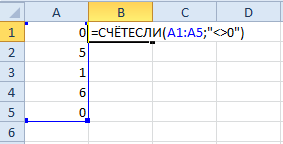
-
3
-
2
-
0
-
5
:1
-
[УД1](ВО1) Формула, с помощью которой можно извлечь первое слово строки …

-
=ЛЕВСИМВ(A1;НАЙТИ(" ";A1)-1)
-
=ПРАВСИМВ(A1;НАЙТИ(" ";A1)-1)
-
=ЛЕВСИМВ(A1;НАЙТИ("*";A1))
-
=ПОДСТАВИТЬ(A1-2)
:1
-
[УД1](ВО1) Вычисленное по формуле значение в ячейке А6 равно …

-
5
-
15
-
0
-
1
:1
-
[УД1](ВО1) Вычисленное по формуле значение в ячейке В1 равно …

-
4
-
5
-
0
-
1
:1
-
[УД1](ВО1) Вычисленное по формуле значение в ячейке В1 равно …
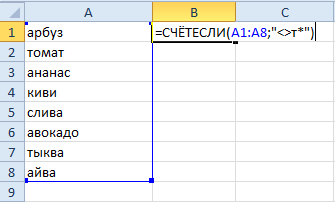
-
6
-
2
-
0
-
1
:1
-
[УД1](ВО1) Вычисленное по формуле значение в ячейке А1 равно …

-
3
-
2
-
0
-
1
:1
-
[УД1](ВО1) Вычисленное по формуле значение в ячейке А1 равно …
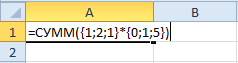
-
7
-
2
-
0
-
10
:1
-
[УД1](ВО1) Вычисленное по формуле значение в ячейке А1 равно …

-
5
-
8
-
0
-
4
:1
v223 Табличный процессор Open Office Calc
s223 сингл
-
[УД1](ВО1) Символы ####, появляющиеся при расчетах в табличном процессоре, означают, что …
-
вводимые данные не соответствуют формату ячейки
-
результат не помещается в ячейку, необходимо увеличить ее ширину
-
произошла ошибка при делении на ноль
-
значение в ячейке стремится к бесконечности
:2
-
[УД1](ВО1) Основным элементом электронных таблиц является …
-
строка
-
столбец
-
ячейка
-
таблица
:3
-
[УД1](ВО1 Функция, вводимая в ячейку рабочего листа табличного процессора, предваряется знаком …
-
=
-
!
-
@
-
&
-
#
:1
-
[УД1](ВО1) Распределить содержимое одной ячейки OO Calc по нескольким столбцам позволяет команда …
-
Текст по столбцам
-
Сортировка
-
Поиск решения
-
Разгруппировать
:1
-
[УД1](ВО1) Для выделения цветом повторяющихся данных в таблице OO Calc можно воспользоваться командой …
